El dispositivo Windows 10 Tablet crea solo un archivo de minivolcado
En la publicación de hoy, identificaremos la causa y luego brindaremos la posible solución al problema del dispositivo de tableta que ejecuta el sistema operativo Windows y crea solo un archivo de minivolcado. (Windows)Un minivolcado de Windows(Windows minidump) es un archivo pequeño que se guarda en su computadora cada vez que la computadora se detiene inesperadamente, por ejemplo, cuando obtiene un BSOD (pantalla azul de la muerte)(BSOD (Blue Screen of Death)) . Estos archivos se almacenan en el directorio C:\Windows\minidump o C:\Winnt\minidump según su versión de Windows y tienen nombres de archivo como " Mini031120-01.dmp ".
En este ejemplo, 03 es el mes, 11 el día, 20 el año y -01 el número del archivo de volcado.
Windows 10 crea solo un archivo de minivolcado
Si nota que su dispositivo Windows 10/8 que usa memoria SD eMMC crea solo un archivo de minivolcado, esta publicación lo ayudará.
El término e MMC es la abreviatura de "Controlador multimedia integrado" y se refiere a un paquete que consiste en una memoria flash y un controlador de memoria flash integrados en el mismo troquel de silicio. La solución e MMC consta de al menos tres componentes: la interfaz MMC ( tarjeta multimedia ), la memoria flash y el controlador de memoria flash, y se ofrece en un paquete BGA estándar de la industria.(BGA)
Las aplicaciones integradas de hoy, como cámaras digitales, teléfonos inteligentes y tabletas, casi siempre almacenan su contenido en una memoria flash.
Encontrará este problema en una tableta que ejecuta Windows 10/8.1/8 y usa memoria SD eMMC : Windows produce solo un archivo de minivolcado, incluso si el volcado de memoria Kernel(Kernel memory dump) o el volcado de memoria completo(Complete memory dump) están configurados en Configuración Advanced System Settings > Startup y recuperación(Recovery) _
El archivo de minivolcado se guarda en el directorio %systemroot%\minidumpC:\windows\minidump .
Este problema se debe a que, debido a la agresiva administración de energía en los dispositivos SD eMMC, Windows siempre crea un minivolcado e ignora la configuración de volcado de memoria configurada por el administrador.
Para anular este comportamiento predeterminado de Windows , se debe configurar una configuración de Registro especial en el dispositivo.(Registry)
Puede seguir los pasos que se describen a continuación para anular la función de ahorro de energía de Windows eMMC durante una comprobación(BugCheck) de errores (también conocida como error de detención(Stop) o error de pantalla azul) para producir un volcado de memoria del kernel o un volcado de memoria completo.
Antes de comenzar, dado que se trata de una operación de registro, se recomienda que haga una copia de seguridad del registro(back up the registry) o cree un punto de restauración del sistema en caso de que el procedimiento salga mal. Una vez que haya tomado las medidas de precaución necesarias, puede proceder de la siguiente manera:
1. Presione la tecla Windows + R. En el cuadro de diálogo Ejecutar , escriba (Run)sistema de control(control system) y presione Entrar para abrir Configuración avanzada del sistema(Advanced System Settings) > Inicio y recuperación(Startup and Recovery) , la opción Escribir información de depuración(Write debugging information) debe establecerse en Volcado de memoria del núcleo(Kernel memory dump) o Volcado de memoria completo(Complete memory dump) .

2. A continuación, proceda a Iniciar el Editor del registro para crear y configurar la siguiente clave de registro:
ForceF0State: REG_DWORD: 0x1
Esta configuración del registro permite que se escriba el archivo de volcado.
- Navegue a la ruta de registro a continuación.
HKLM\SYSTEM\CurrentControlSet\services\sdbus\Parameters\
- Luego haga clic derecho en un espacio vacío en el panel derecho.
- Seleccione Nuevo > Valor DWORD (32 bits).
- Asigne un nombre a la clave ForceF0State .
- Haga doble clic en(Double-click) la clave recién creada y establezca los datos del valor en (Value)0x1 .
- Haga clic en Aceptar.

3. A continuación, cree y configure la siguiente clave de registro:
AlwaysKeepMemoryDump: REG_DWORD: 1
Esta configuración de registro garantiza que el archivo de volcado no se elimine al reiniciar, incluso si se está quedando sin espacio libre en el disco.
- Navegue a la ruta de registro a continuación.
HKEY_LOCAL_MACHINE\SYSTEM\CurrentControlSet\Control\CrashControl
- Luego haga clic derecho en un espacio vacío en el panel derecho.
- Seleccione Nuevo > Valor DWORD (32 bits).
- Asigne un nombre a la clave AlwaysKeepMemoryDump .
- Haga doble clic en(Double-click) la clave recién creada y establezca los datos del valor en (Value)1 .
- Haga clic en Aceptar.
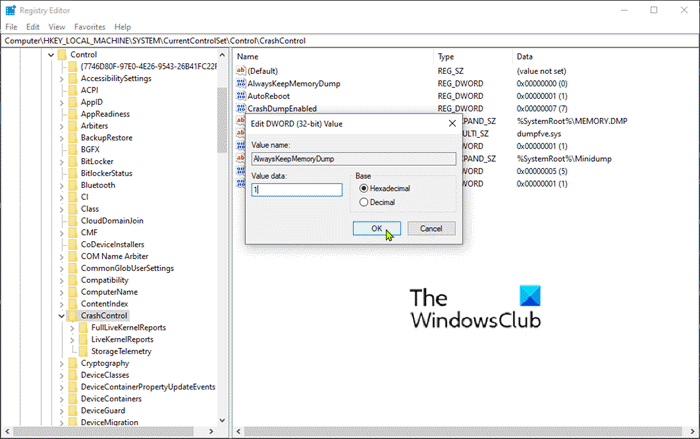
4. Asegúrese de que el tamaño máximo del archivo de página sea mayor que la cantidad de RAM que se utiliza en la computadora. Verifique esto en Configuración avanzada del sistema(Advanced System Settings) > Rendimiento(Performance) > Avanzado(Advanced) . La configuración del tamaño del archivo de paginación(paging file size) de la memoria virtual en la unidad del sistema debe ser mayor que la cantidad de RAM que se está utilizando.

5. Reinicie el dispositivo.
This should help!
Related posts
Fix BitLocker Drive Encryption no se puede utilizar, Error 0x8031004A
Troubleshoot No Video, Audio or Sound en Skype Llamadas en Windows
Falta Paste Special option o no funciona en Office
Fix ERR_CERT_COMMON_NAME_INVALID error
BitLocker Setup no pudo exportar la tienda BCD (Boot Configuration Data)
Cloud Clipboard (Ctrl+V) No funciona ni sincronizando en Windows 10
Windows 10 Brightness Control no funciona ni cambia automáticamente
Su IT administrator ha deshabilitado Windows Security
Fix Microsoft Edge Installation & Update error codes
Microsoft Office Click-To-Run High CPU usage en Windows 11/10
Edge Browser ha desaparecido y el icono tiene que falta se ha ido
Desinstalar Quality or Feature Update cuando Windows 10 no arrancará
Windows 10 está atrapado en la carga de un poco de screen or restarting
Background Intelligent Transfer Service no funciona en Windows 11/10
Modern Setup Host High CPU or Memory usage en Windows 10
Su navegador no puede acceder al portapapeles, a fin de utilizar estos accesos directos
Esta acción solo es válida para los productos que están instalados actualmente
Microsoft Management Console (MMC.exe) ha dejado de funcionar
VLC no puede abrir el MRL file
Add Para Favoritos botón está en gris en Photos app
